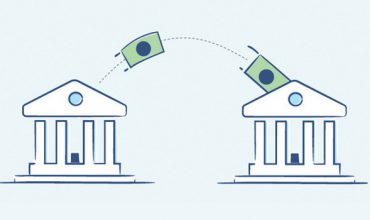Медок. Групповая сверка НДС накладных
Несмотря на наличие в сети множества информации, описывающей работу программы Медок, на практике часто сталкиваемся с тем, что бухгалтеры не используют функцию пакетной сверки полученных налоговых документов (тут и далее по тексту под термином “налоговые документы” имеем ввиду налоговые накладные и расчет корректировки к ним) в Медок и налоговых документов, зарегистрированных в ЕРНН*.
Результатом таких расхождений могут быть ошибки при определении суммы налогового кредита и как следствие, завышение суммы НДС к уплате в бюджет.
В данной статье постараемся максимально просто, в деталях описать процесс сверки наличия документов в компьютерной программе Медок с теми, что зарегистрированы в ЕРНН и как сделать так, чтобы все налоговые документы попали в Медок, даже если контрагент (поставщик) вам их не отправлял.
Надеемся, что данный материал облегчит и ускорит работу бухгалтера в части сверки документов при подготовке декларации по НДС и позволит предотвратить возможные ошибки при определении суммы, НДС к уплате в бюджет.
Шаг первый. Пакетная сверка документов
Пакетная сверка документов – сверка, при которой не нужно отправлять запросы в ЕРНН поштучно. Запросы направляются автоматически в большом количестве. Для этого, в программе Медок предусмотрен специальный функционал – «Сверка документов С ЕРНН (Главное меню – программы – сверка документов с ЕРНН)
Рис. 1
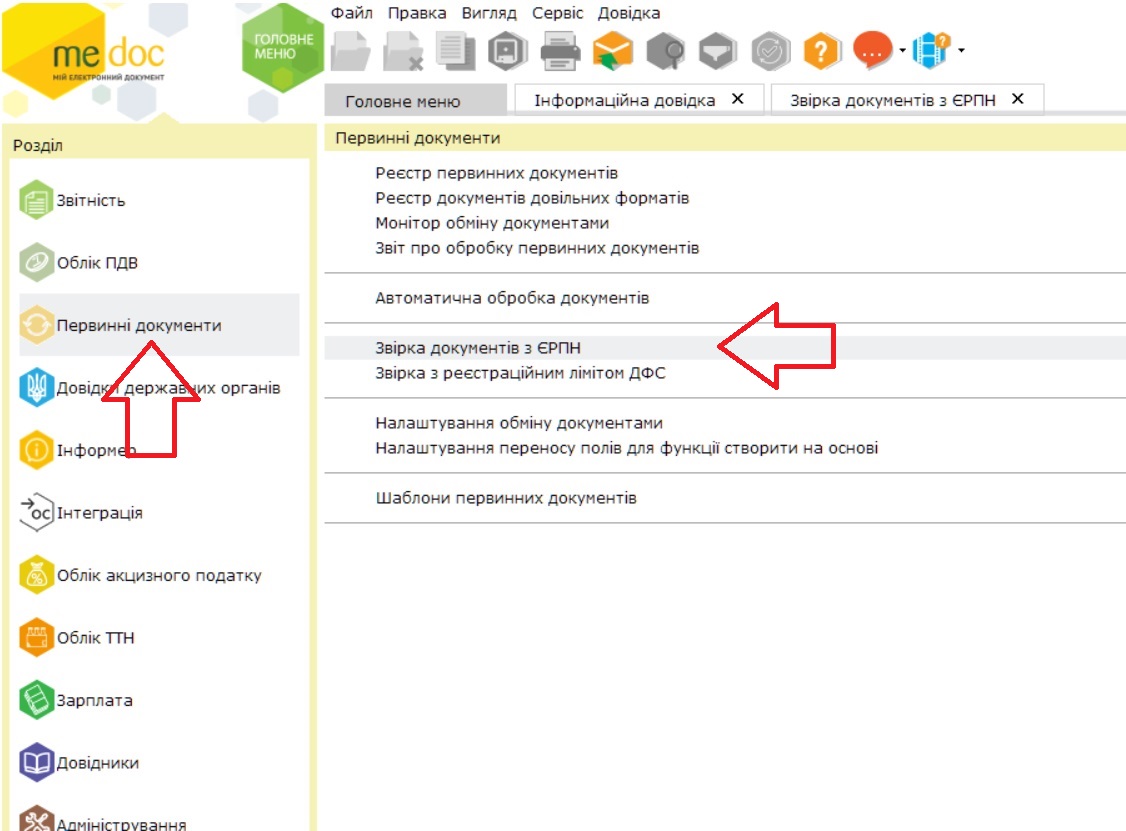
Данный функционал позволяет направить в налоговую сразу пул запросов (до 30 штук), что более удобно и занимает существенно меньше времени бухгалтера, в отличии от отправки запросов вручную.
Функционал достаточно прост. Для начала, в левой части экрана необходимо выбрать период, за который будут направлены запросы и нажать кнопку «обновить информацию»
Программа выдаст две таблицы. В верхней таблице отображена сводная информация по налоговым документам. Если все документы получены, информация в двух столбцах о количестве полученных и отправленных документов будет равна. Однако, рекомендуем все равно проверить по дням все ли документы были получены.
Для сверки информации по дням о полученных и направленных на регистрацию налоговых документах предназначена нижняя таблица. Обратите внимание, что в таблице нет разграничения по выданным и полученным документам. Информация приводится общим количеством.
Рис. 2
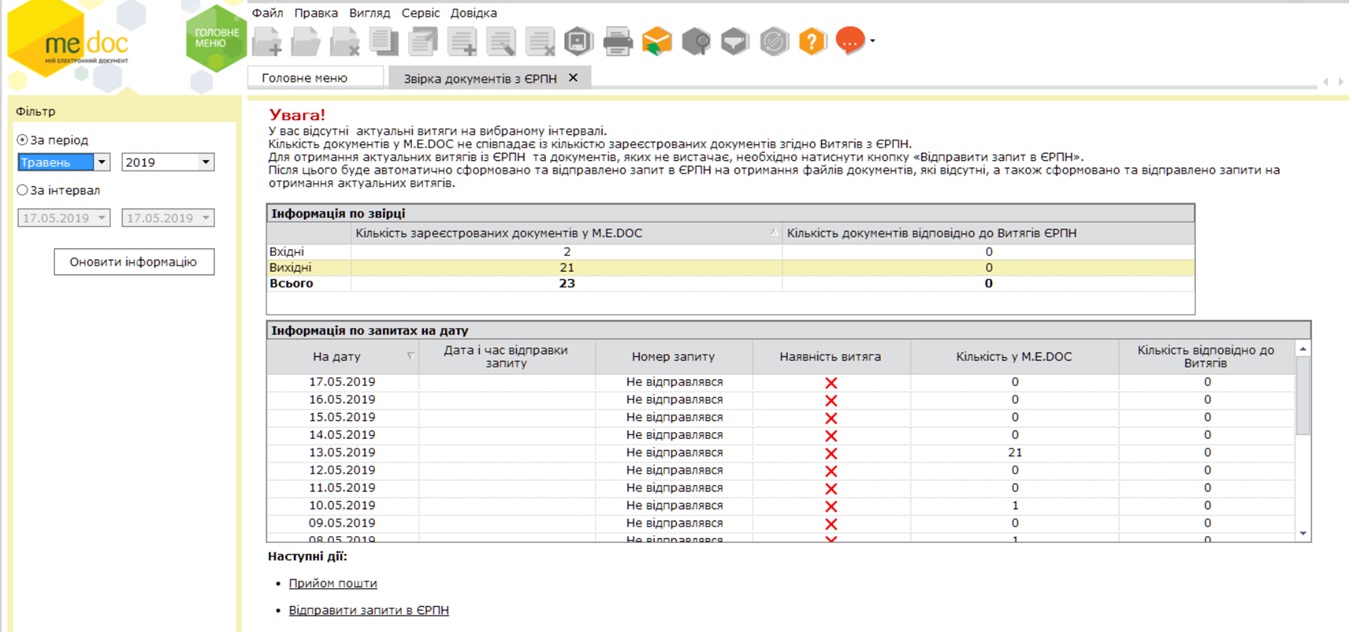
Если запрос не отправлялся в реестр в столбце «Наявність витяга» будет стоять красный крест (как указано на Рис. 2). Если извлечение из реестра получено – «зеленая галочка» (смотреть Рис. 2)
Также, обратите внимание, что отсутствие информации с столбце «Лата і час відправки запиту» свидетельствует о том, что сверка с ЕРПН за указанные периоды не проводилась.
Для того, чтобы провести сверку, необходимо нажать на ссылку «Відправити запити в ЕРПН», которая находится внизу таблицы. Подписать и направить запросы в ЕРНН (по аналогии с процедурой подачи отчетности).
Рис. 3
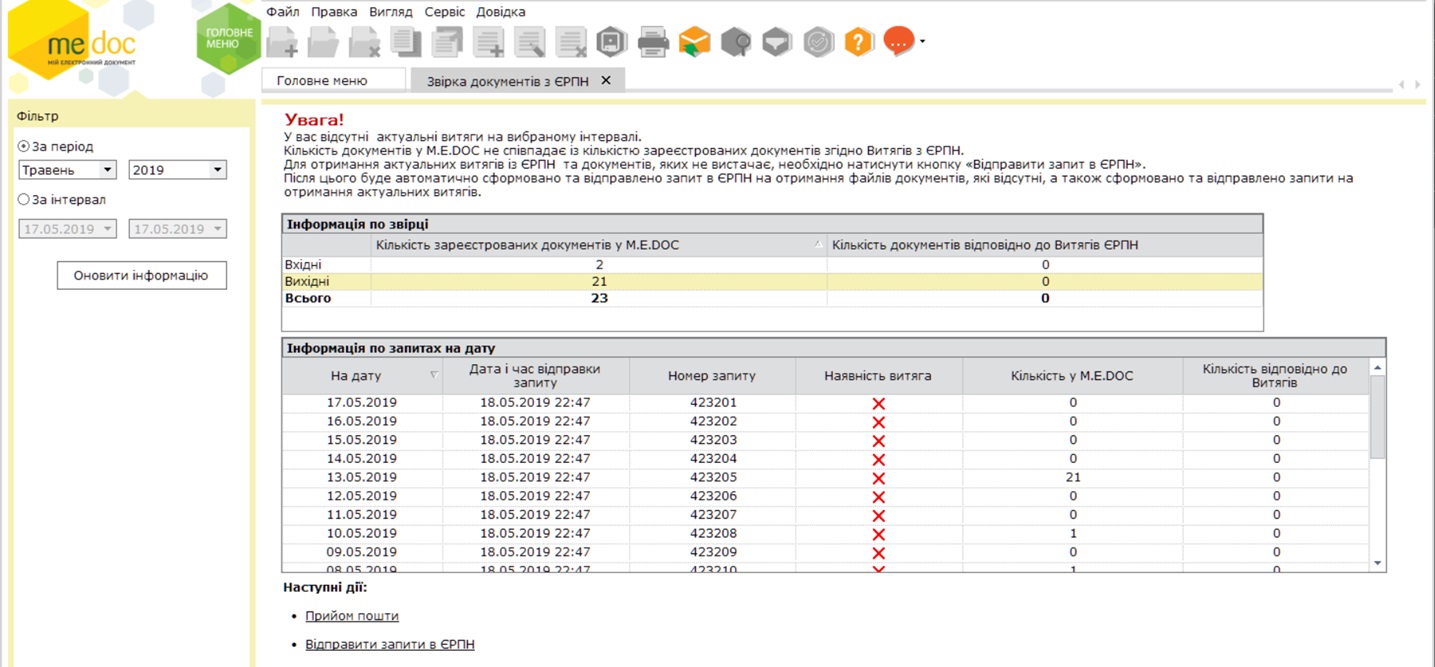
Через некоторое время необходимо принять почту (получить уведомления) и проверить все ли запросы получены.
Обратите внимание, что не всегда запросы приходят оперативно. Задержка в получении информации может быть связана с загруженностью серверов налоговой службы или с проведением регламентных работ (что не редкость) на серверах инспекции.
После успешного получения всех запросов, нижняя таблица будет иметь зеленые галочки напротив каждого дня выбраного периода.
Рис. 4
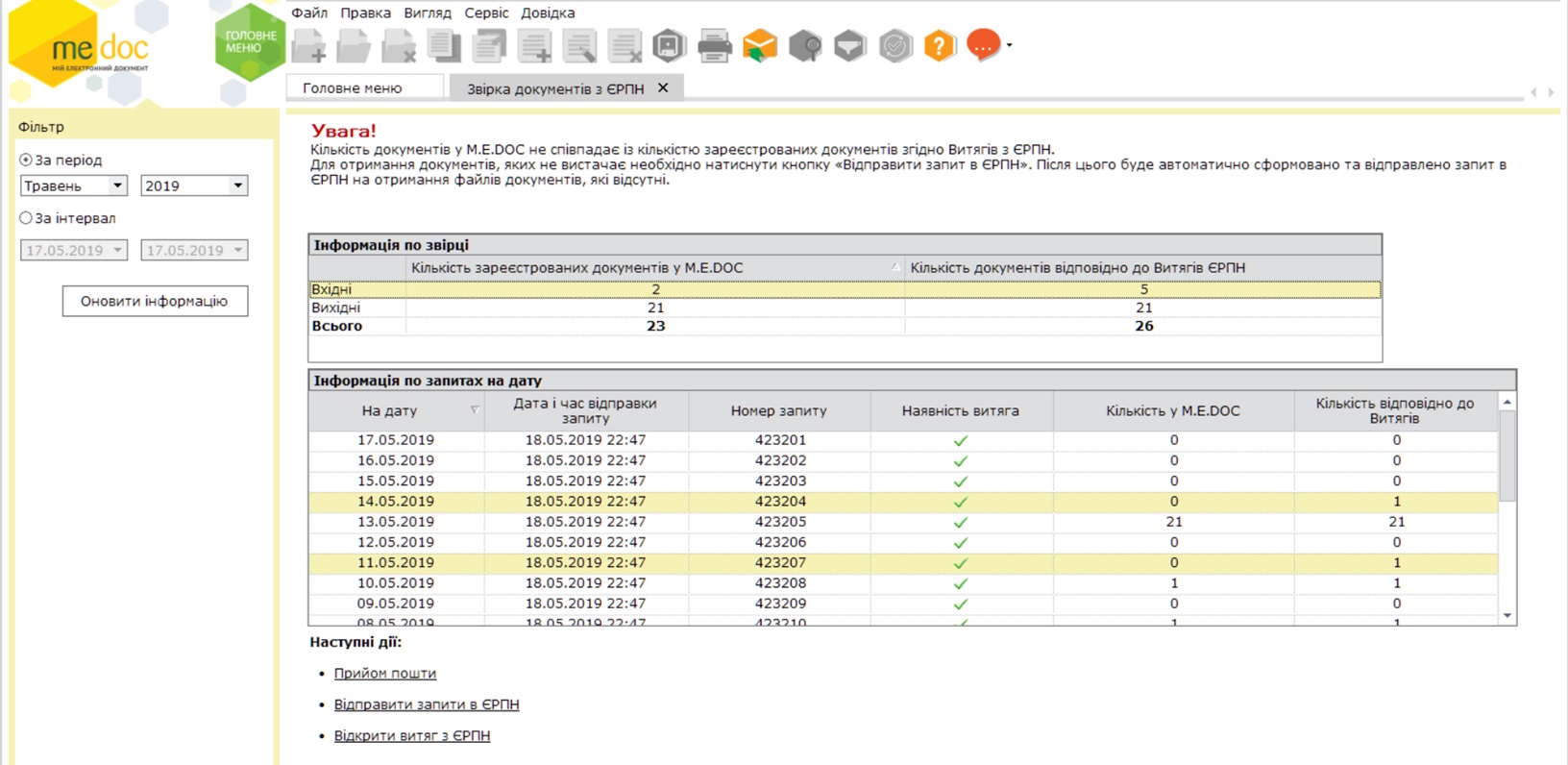
И тут начинается «бухгалтерское шаманство». Необходимо сверить информацию в таблице о количестве документов, которые есть в Медок с документами, которые зарегистрированы в реестре налоговых накладных.
Для этого, необходимо сверить по дням цифры в последних двух столбцах нижней таблицы.
Если в каждой строке цифры совпадают – вам повезло. Боги поставщики и ГФС были к вам благосклонны в этом периоде. Больше ничего делать не нужно. У вас все хорошо, все документы получены. Приступайте к составлению деклараций (об этом позже).
Если цифры не совпадают, и в колонке «Кількість відповідно до витягів» цифра превышает ту, что указана в столбце «Кількість у Медок» (как правило — это более частые случаи), необходимо вручную получить налоговые документы с ЕРНН. Как это сделать? Говорим дальше.
Шаг 2. Получение налоговых документов из ЕРНН
Шаг 2, дело один. Определяем дни по которым количество полученных и зарегистрированных документов не совпадают. В нашем примере это 11 и 14 мая (Рис. 4)
Обратите внимание, что необходимо смотреть на дату, указанную в первом столбце – это дата регистрации налоговой накладной (не составления, а именно регистрации. Это важно, но об этом позже.)
Шаг 2, дело 2. Переходим в раздел информационных справок. (Главное меню – справки государственных органов – информационные справки)
Рис. 5
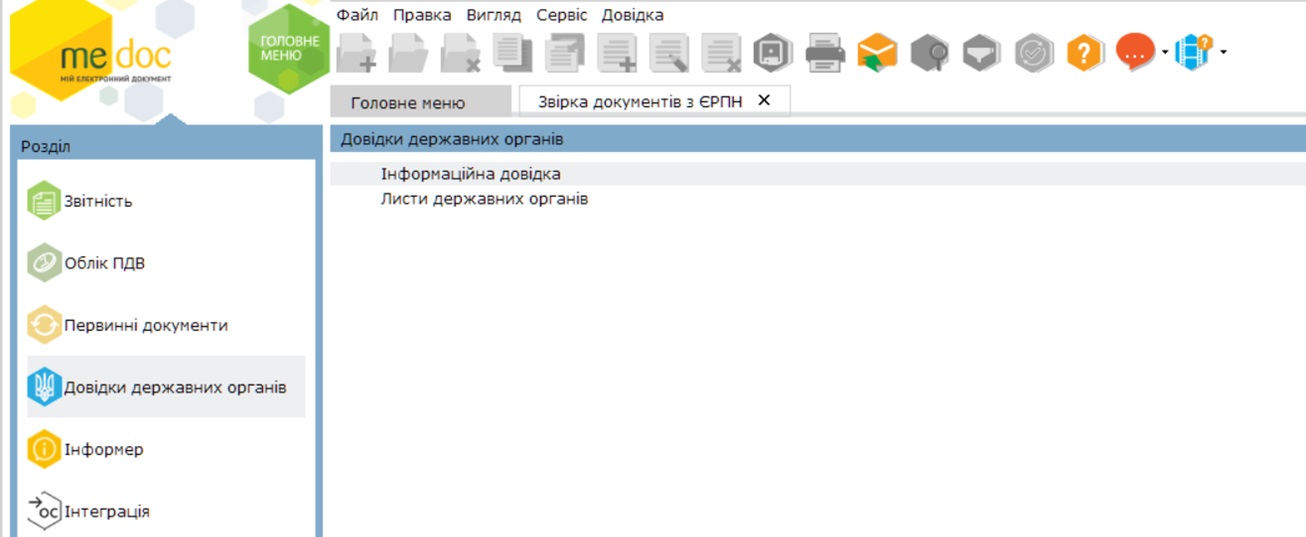
Шаг 2, дело 3. Подаем запрос в СЭА НДС
Рис. 6
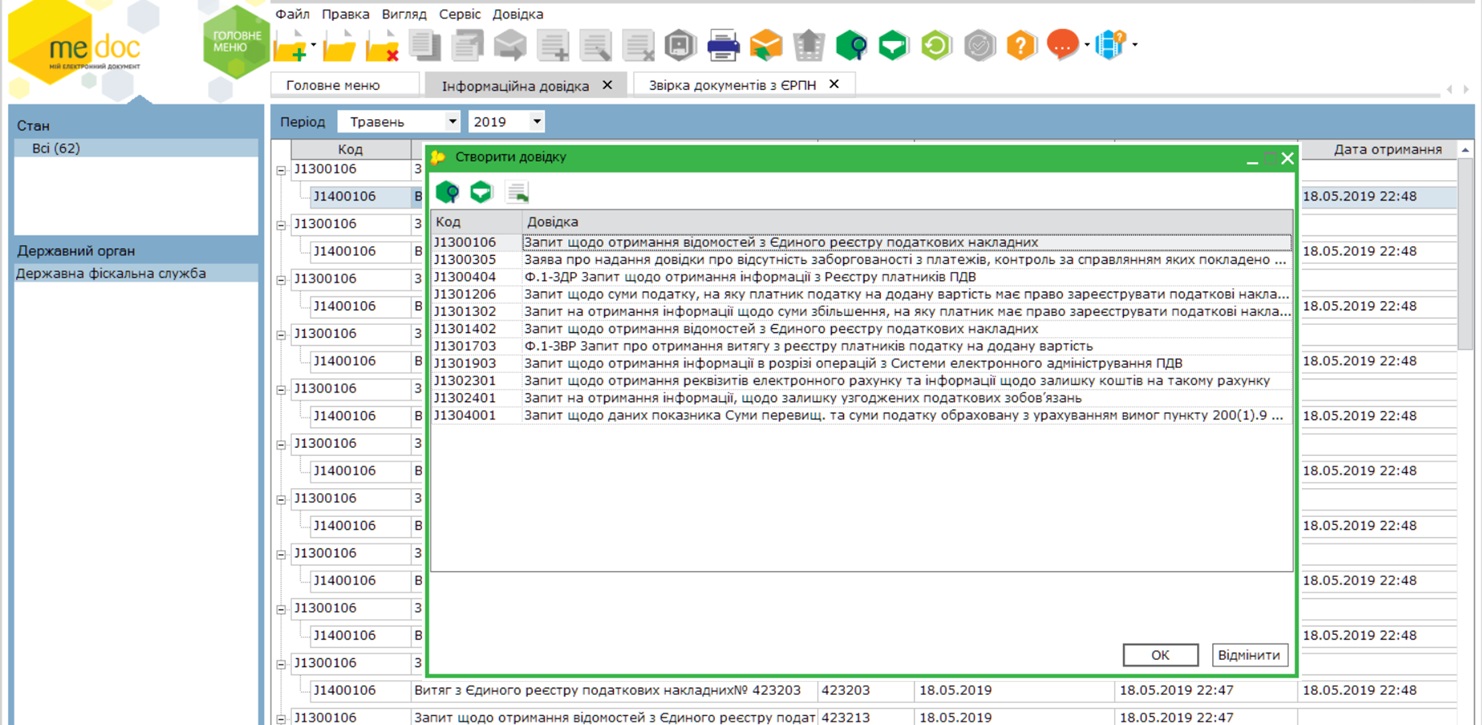
Шаг 2, дело 3. Заполняем запрос.
Указываем дату, на которую у нас не сходились данные по полученным и зарегистрированным налоговым документам. За каждую дату подается отдельный запрос
Отмечаем галочками “получать выданные” и “полученные документы”
Отмечаем галочкой “импорт документа с квитанцией” – внизу, под таблицей.
Рис. 7
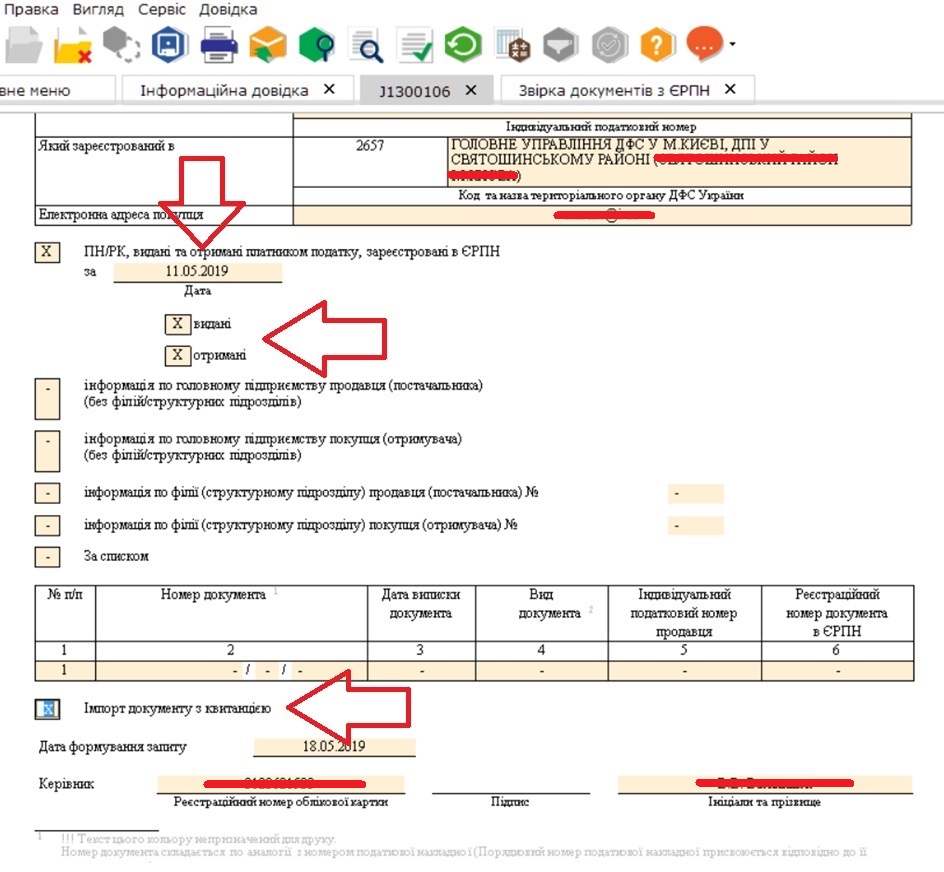
Шаг 2, дело 4. Отправляем документ в налоговую по аналогии с отправкой отчета: следующее действия – проверить – передать отчет на подпись – подписать – отправить.
Через некоторое время необходимо получить уведомления (почту), а вместе с ними и налоговые документы, которые отсутствовали в программе, но были зарегистрированы в реестре.
Рис. 8
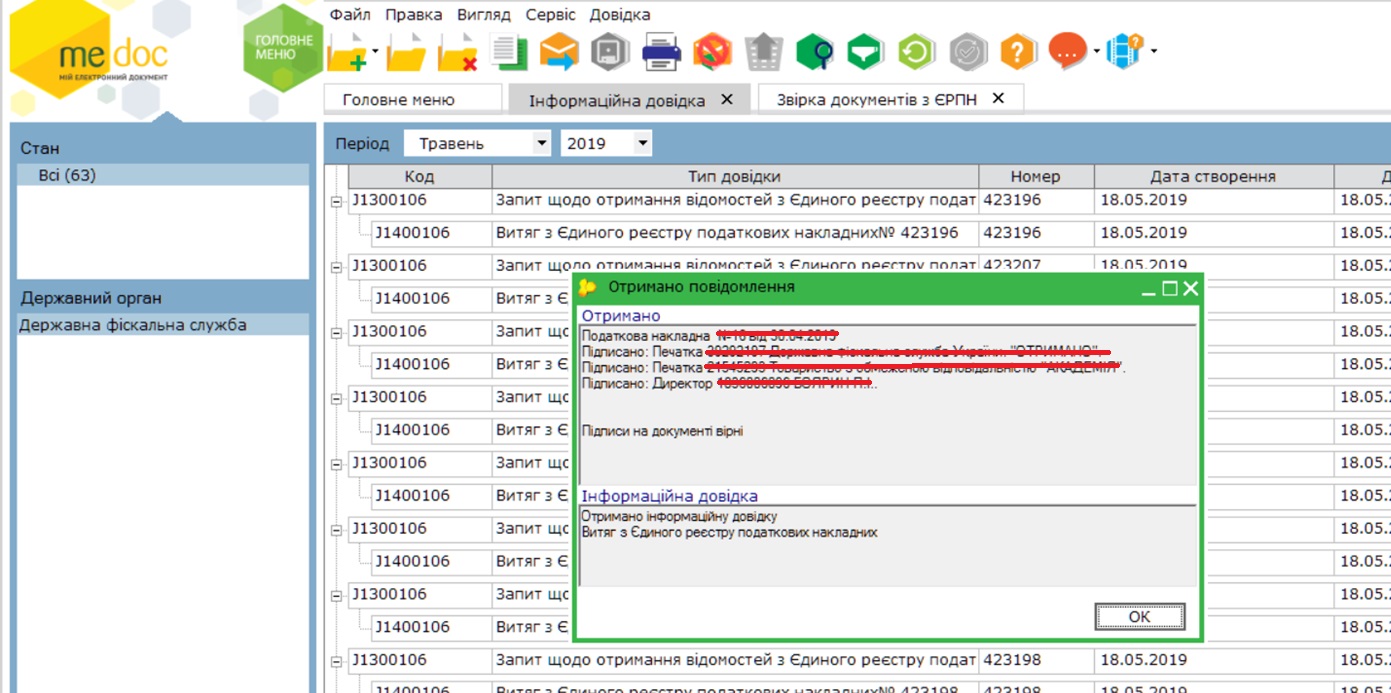
Далее переходим обратно в раздел сверки с ЕРПН и проверяем все ли документы получены.
За период, за который был получен налоговый документ данные выровнялись, совпадают.
Рис. 9
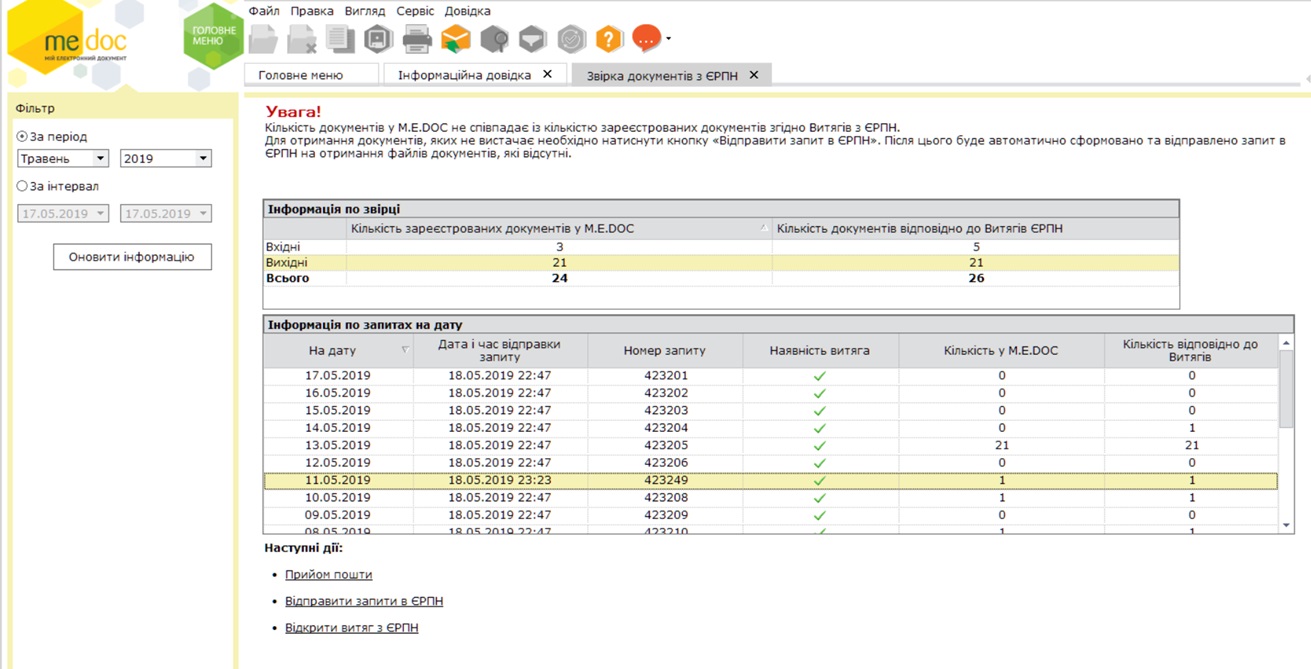
Обратите внимание, повторно отправлять запросы в ЕРНН после получения налогового документа не нужно. Данные в разделе сверка с ЕРНН обновляются автоматически.
Данную процедуру (ручное составление и отправка запросов в ЕРНН), начиная с шага 3, необходимо повторить за каждый день периода, в котором возникли расхождения по количеству полученных и зарегистрированных в реестре документов.
В конечном итоге, в первой таблице раздела сверка с ЕРНН количество полученных и выданных накладных должно совпадать в обеих столбцах.
Надеемся, что описанный механизм сверки будет полезен вам в повседневной работе с программой Медок. Если знаете более простой свособ или готовы поделится лайфхаками по работе с программой, напишите об этом в комментариях. С радостью прочитаем и ответим на вопросы.
Список сокращений
ЕРНН – Единый реестр налоговых накладных
СЭА НДС – Система электронного администрирования НДС
Компания Юнифинанс является официальным дилером компьютерной программы Медок. Подберем нужную конфигурацию (модули) для вашей компании. Оперативно сформируем лицензию, проконсультируем по настройке и использованию программы. Почитать подробнее о программе, а также сформировать запрос на счет вы можете по ссылке: медок
unifinance
Информационно-консультационный департамент